Le traduzioni sono generate tramite traduzione automatica. In caso di conflitto tra il contenuto di una traduzione e la versione originale in Inglese, quest'ultima prevarrà.
Accesso alle attività del repository di dati
Dopo aver creato un'attività di archivio dati, puoi accedere all'attività e a tutte le attività esistenti nel tuo account utilizzando la FSx console Amazon, la CLI e l'API. Amazon FSx fornisce le seguenti informazioni dettagliate sulle attività:
Tutte le attività esistenti.
Tutte le attività relative a un file system specifico.
Tutte le attività relative a una specifica associazione di archivi di dati.
Tutte le attività con uno stato del ciclo di vita specifico. Per ulteriori informazioni sui valori dello stato del ciclo di vita delle attività, vedere. Comprendere lo stato e i dettagli di un'attività
Puoi accedere a tutte le attività di data repository esistenti nel tuo account utilizzando la FSx console Amazon, la CLI o l'API, come descritto di seguito.
Apri la FSx console Amazon all'indirizzo https://console.aws.amazon.com/fsx/
. Nel riquadro di navigazione, scegli il file system per cui desideri visualizzare le attività del data repository. Viene visualizzata la pagina dei dettagli del file system.
Nella pagina dei dettagli del file system, scegli la scheda Archivio dati. Tutte le attività per questo file system vengono visualizzate nel pannello Attività dell'archivio dati.
Per visualizzare i dettagli di un'attività, scegli ID attività o Nome attività nel pannello Attività dell'archivio dati. Viene visualizzata la pagina dei dettagli dell'attività.
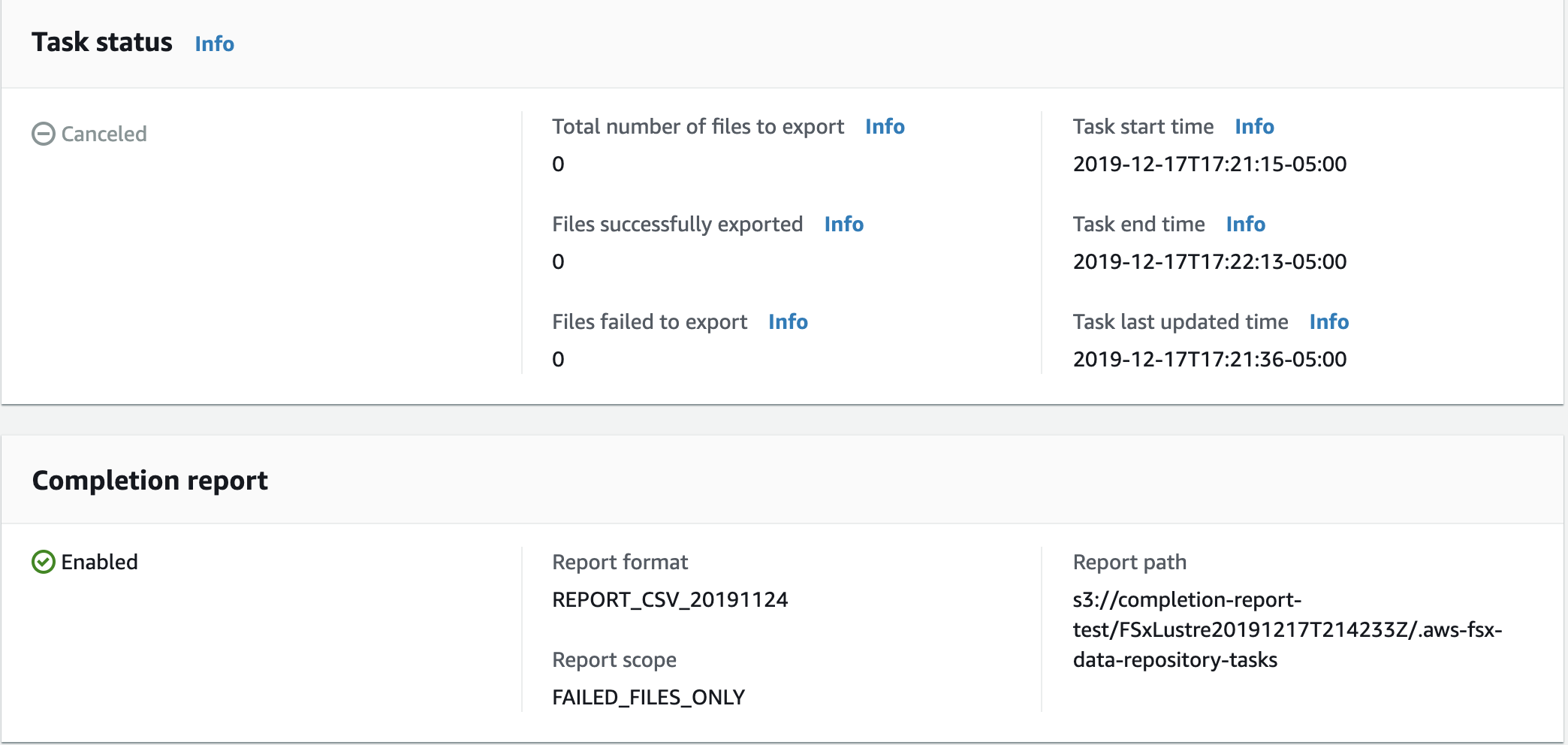
Utilizzando il comando Amazon FSx describe-data-repository-tasksCLI, puoi visualizzare tutte le attività del repository di dati e i relativi dettagli nel tuo account. DescribeDataRepositoryTasksè il comando API equivalente.
Usa il comando seguente per visualizzare tutti gli oggetti dell'attività del data repository nel tuo account.
aws fsx describe-data-repository-tasksSe il comando ha esito positivo, Amazon FSx restituisce la risposta in formato JSON.
{ "DataRepositoryTasks": [ { "Lifecycle": "EXECUTING", "Paths": [], "Report": { "Path":"s3://dataset-01/reports", "Format":"REPORT_CSV_20191124", "Enabled":true, "Scope":"FAILED_FILES_ONLY" }, "StartTime": 1591863862.288, "EndTime": , "Type": "EXPORT_TO_REPOSITORY", "Tags": [], "TaskId": "task-0123456789abcdef3", "Status": { "SucceededCount": 4255, "TotalCount": 4200, "FailedCount": 55, "LastUpdatedTime": 1571863875.289 }, "FileSystemId": "fs-0123456789a7", "CreationTime": 1571863850.075, "ResourceARN": "arn:aws:fsx:us-east-1:1234567890:task/task-0123456789abcdef3" }, { "Lifecycle": "FAILED", "Paths": [], "Report": { "Enabled": false, }, "StartTime": 1571863862.288, "EndTime": 1571863905.292, "Type": "EXPORT_TO_REPOSITORY", "Tags": [], "TaskId": "task-0123456789abcdef1", "Status": { "SucceededCount": 1153, "TotalCount": 1156, "FailedCount": 3, "LastUpdatedTime": 1571863875.289 }, "FileSystemId": "fs-0123456789abcdef0", "CreationTime": 1571863850.075, "ResourceARN": "arn:aws:fsx:us-east-1:1234567890:task/task-0123456789abcdef1" }, { "Lifecycle": "SUCCEEDED", "Paths": [], "Report": { "Path":"s3://dataset-04/reports", "Format":"REPORT_CSV_20191124", "Enabled":true, "Scope":"FAILED_FILES_ONLY" }, "StartTime": 1571863862.288, "EndTime": 1571863905.292, "Type": "EXPORT_TO_REPOSITORY", "Tags": [], "TaskId": "task-04299453935122318", "Status": { "SucceededCount": 258, "TotalCount": 258, "FailedCount": 0, "LastUpdatedTime": 1771848950.012, }, "FileSystemId": "fs-0123456789abcdef0", "CreationTime": 1771848950.012, "ResourceARN": "arn:aws:fsx:us-east-1:1234567890:task/task-0123456789abcdef0" } ] }
Visualizzazione delle attività per file system
Puoi visualizzare tutte le attività per un file system specifico utilizzando la FSx console Amazon, la CLI o l'API, come descritto di seguito.
Scegli File system nel pannello di navigazione. Viene visualizzata la pagina File system.
Scegliete il file system per il quale desiderate visualizzare le attività del data repository. Viene visualizzata la pagina dei dettagli del file system.
Nella pagina dei dettagli del file system, scegli la scheda Archivio dati. Tutte le attività per questo file system vengono visualizzate nel pannello Attività dell'archivio dati.
Utilizzare il comando seguente per visualizzare tutte le attività di archiviazione dei dati per il file system.
fs-0123456789abcdef0aws fsx describe-data-repository-tasks \ --filters Name=file-system-id,Values=fs-0123456789abcdef0Se il comando ha esito positivo, Amazon FSx restituisce la risposta in formato JSON.
{ "DataRepositoryTasks": [ { "Lifecycle": "FAILED", "Paths": [], "Report": { "Path":"s3://dataset-04/reports", "Format":"REPORT_CSV_20191124", "Enabled":true, "Scope":"FAILED_FILES_ONLY" }, "StartTime": 1571863862.288, "EndTime": 1571863905.292, "Type": "EXPORT_TO_REPOSITORY", "Tags": [], "TaskId": "task-0123456789abcdef1", "Status": { "SucceededCount": 1153, "TotalCount": 1156, "FailedCount": 3, "LastUpdatedTime": 1571863875.289 }, "FileSystemId": "fs-0123456789abcdef0", "CreationTime": 1571863850.075, "ResourceARN": "arn:aws:fsx:us-east-1:1234567890:task/task-0123456789abcdef1" }, { "Lifecycle": "SUCCEEDED", "Paths": [], "Report": { "Enabled": false, }, "StartTime": 1571863862.288, "EndTime": 1571863905.292, "Type": "EXPORT_TO_REPOSITORY", "Tags": [], "TaskId": "task-0123456789abcdef0", "Status": { "SucceededCount": 258, "TotalCount": 258, "FailedCount": 0, "LastUpdatedTime": 1771848950.012, }, "FileSystemId": "fs-0123456789abcdef0", "CreationTime": 1771848950.012, "ResourceARN": "arn:aws:fsx:us-east-1:1234567890:task/task-0123456789abcdef0" } ] }